Gmail là một trong những ứng dụng thư điện tử có nhiều người sử dụng nhất hiện nay trên cả nền tảng máy tính và điện thoại. Với ứng dụng này, người dùng có thể đăng nhập Gmail với nhiều tài khoản khác nhau trên cùng 1 thiết bị để gửi và nhận thư một cách nhanh chóng, chuyển đổi qua lại giữa các tài khoản đều vô cùng tiện lợi.
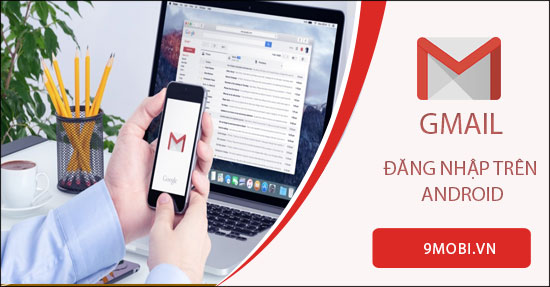
Bước 1: Các bạn nên tải Gmail phiên bản mới nhất về điện thoại Android, iPhone để có thể thực hiện được giống với các bước hướng dẫn bên dưới đây của 9mobi.vn
Download: Gmail cho Android
Download: Gmail cho iPhone
Sau đó tiến hành truy cập vào ứng dụng Gmail với biểu tượng lá thư như ảnh minh họa bên dưới đây.
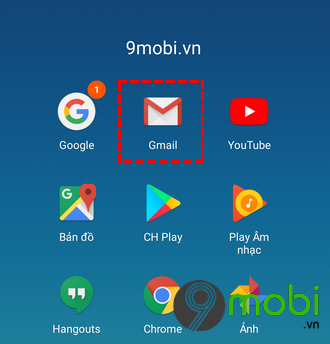
Bước 2: Tiếp đến bạn lựa chọn vào biểu tượng mũi tên cho đến khi xuất hiện chữ Hoàn tất thì bạn nhấn vào đó.
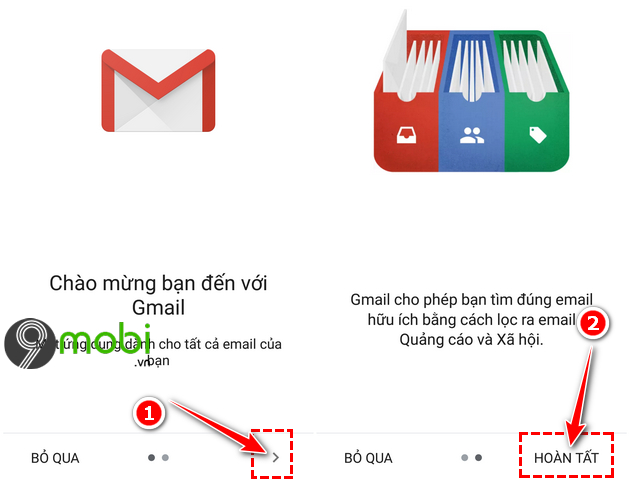
Bước 3: Tại cửa số tiếp, bạn chọn vào Thêm địa chỉ Email -> Chọn vào dòng đầu tiên có tên Google .
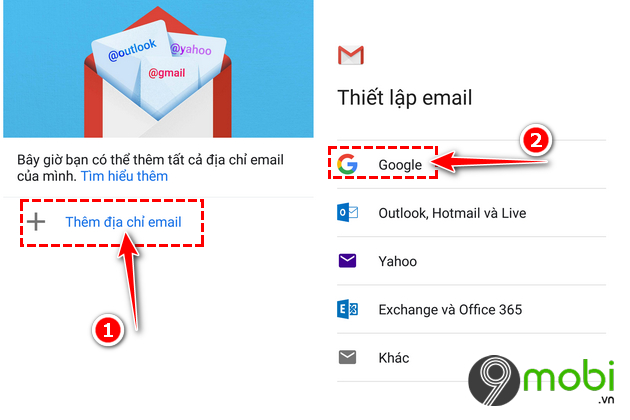
Bước 4: Tiến hành đăng nhập tài khoản Gmail của bạn. Nếu chưa có tài khoản Gmail hoặc chưa biết cách tạo tài khoản này, các bạn có thể tham khảo cách Đăng ký Gmail trên điện thoại để thực hiện nhé.
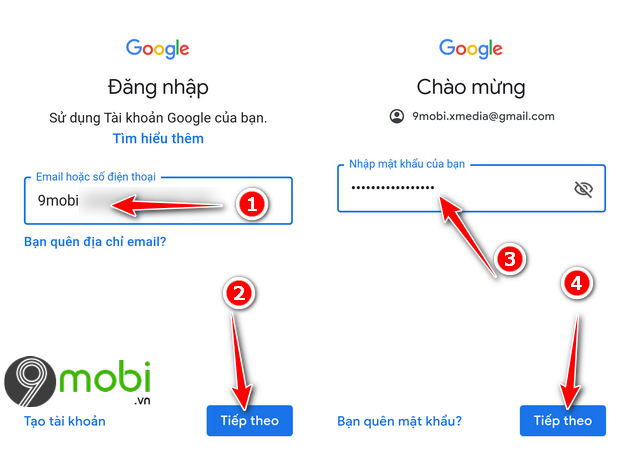
Sau khi đăng nhập thành công, tại cửa sổ tiếp, bạn kéo xuống dưới chọn vào mục: Tôi đồng ý và ngồi chờ 1 lúc để ứng dụng Gmail kiểm tra thông tin.
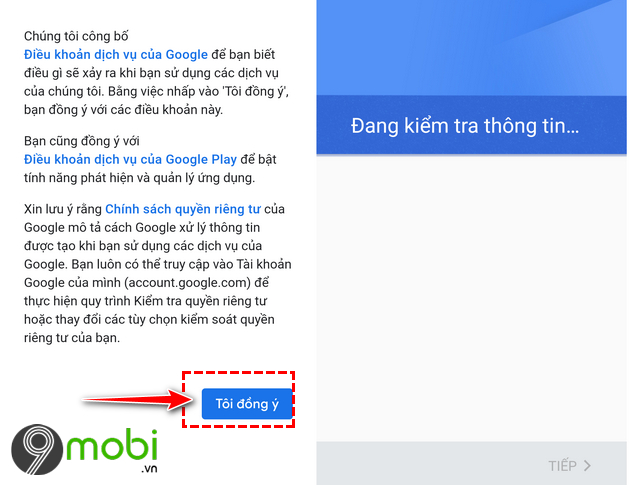
Bước 5: Tại cửa số tiếp, nếu như bạn muốn đồng bộ các dữ liệu Gmail lên Google Drive để phòng trường hợp xấu mất dữ liệu, các bạn có thể lựa chọn vào: Sao lưu lên Google Drive và kéo chấm tròn sang bên phải để kích hoạt. Còn nếu như không có nhu cầu, bạn kéo xuống dưới lựa chọn vào Chấp nhận.
Như vậy là bạn đã đăng nhập Gmail trên điện thoại thành công rồi đó. Công việc bây giờ của bạn là lựa chọn vào tên tài khoản Gmail -> Nhấn vào Đưa tôi tới Gmail.
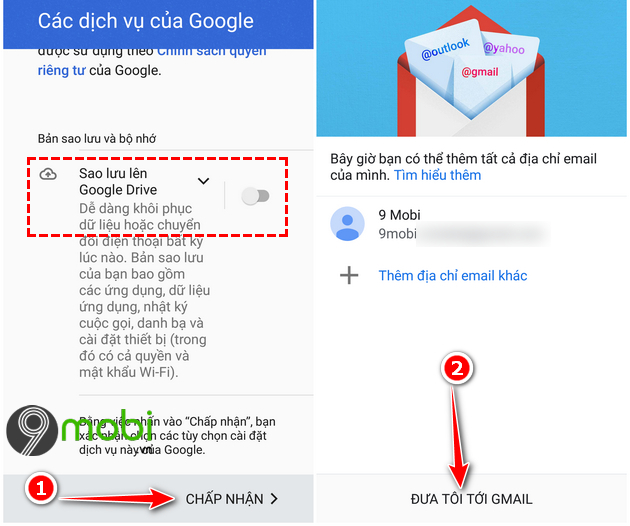
Nếu như bạn muốn đăng nhập Gmail trên điện thoại Android với nhiều tài khoản khác nữa thì lựa chọn vào ảnh đại diện ->Thêm một tài khoản khác.
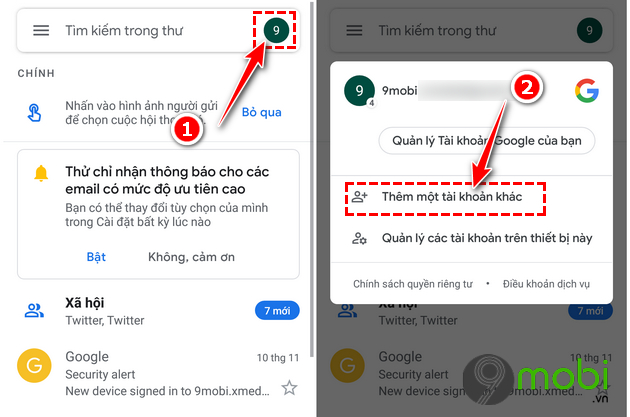
https://9mobi.vn/cach-dang-nhap-gmail-tren-dien-thoai-android-25990n.aspx
Trên đây là bài viết hướng dẫn của 9mobi.vn đến các bạn về cách đăng nhập Gmail trên điện thoại Android. Nếu thực hiện theo 5 bước trên mà bạn vẫn chưa thể đăng nhập được vào ứng dụng này thì có thể tham khảo thêm cách Đăng nhập Gmail trên điện thoại để thực hiện nhé. Chúc các bạn thực hiện các bước làm trên thành công.